Linux 搭建 JavaEE环境
安装 JDK
-
通过 xftp6 上传到 /opt 下
-
cd /opt
-
解压 tar -zxvf jdk-8u281-linux-x64.tar.gz
-
mkdir /usr/local/java
-
mv /opt/jdk1.8.0_281 /usr/local/java
-
配置环境变量的配置文件 vim /etc/profile
export JAVA_HOME=/usr/local/java/jdk1.8.0_281
export PATH=$JAVA_HOME/bin:$PATH
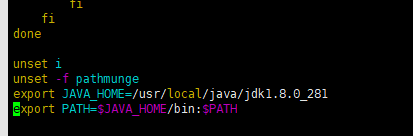
-
source /etc/profile [让新的环境变量生效]
9)java -version [检测安装是否成功]

tomcat 的安装
- 上传安装文件到/opt
- tar -zxvf apache-tomcat-8.5.73.tar.gz
- mkdir /usr/local/tomcat
- mv apache-tomcat-8.5.73 /usr/local/tomcat
- 配置环境变量的配置文件 vim /etc/profile
export TOMCAT_HOME=/usr/local/tomcat/apache-tomcat-8.5.73
export PATH=$TOMCAT_HOME/bin:$PATH
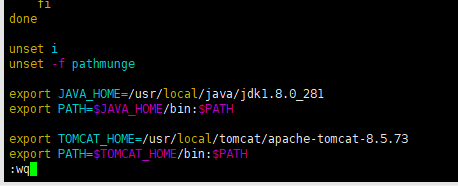
- source /etc/profile [让新的环境变量生效]
- 启动 tomcat startup.sh
- 开放端口 8080 , firewall-cmd --permanent --add-port=8080/tcp
- 重载端口,firewall-cmd --reload
- 浏览器访问 虚拟机ip:8080,192.168.174.132:8080

- 关闭tomcat, shutdown.sh
idea2020 的安装
- 下载idea2020
- 上传到/opt
- tar -zxvf ideaIU-2020.3.4.tar.gz
- mkdir /usr/local/idea
- mv idea-IU-203.8084.24/ /usr/local/idea
- 图形界面下启动 idea
cd /usr/local/idea/idea-IU-203.8084.24/bin
./idea.sh
配置 jdk - 编写 Hello world 程序并测试成功

mysql5.7 的安装
-
运行wget http://dev.mysql.com/get/mysql-5.7.26-1.el7.x86_64.rpm-bundle.tar,下载mysql安装包

-
运行tar -xvf mysql-5.7.26-1.el7.x86_64.rpm-bundle.tar
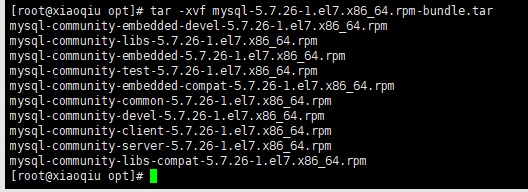
-
运行rpm -qa|grep mari,查询mariadb相关安装包(centos7.6自带的类mysql数据库是mariadb,会跟mysql冲突,要先删除。)
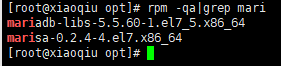
-
运行rpm -e --nodeps mariadb-libs,卸载
-
然后开始真正安装mysql,依次运行以下几条
rpm -ivh mysql-community-common-5.7.26-1.el7.x86_64.rpm
rpm -ivh mysql-community-libs-5.7.26-1.el7.x86_64.rpm
rpm -ivh mysql-community-client-5.7.26-1.el7.x86_64.rpm
rpm -ivh mysql-community-server-5.7.26-1.el7.x86_64.rpm -
运行systemctl start mysqld.service,启动mysql
-
然后开始设置root用户密码,Mysql自动给root用户设置随机密码,运行grep “password” /var/log/mysqld.log可看到当前密码

-
运行mysql -u root -p,用root用户登录,提示输入密码可用上述的,可以成功登陆进入mysql命令行

-
设置root密码,对于个人开发环境,如果要设比较简单的密码(生产环境服务器要设复杂密码),可以运行set global validate_password_policy=0; 提示密码设置策略(validate_password_policy默认值1,)
-
set password for ‘root’@‘localhost’ =password(‘12345678’);

-
运行flush privileges;使密码设置生效






















 285
285











 被折叠的 条评论
为什么被折叠?
被折叠的 条评论
为什么被折叠?








